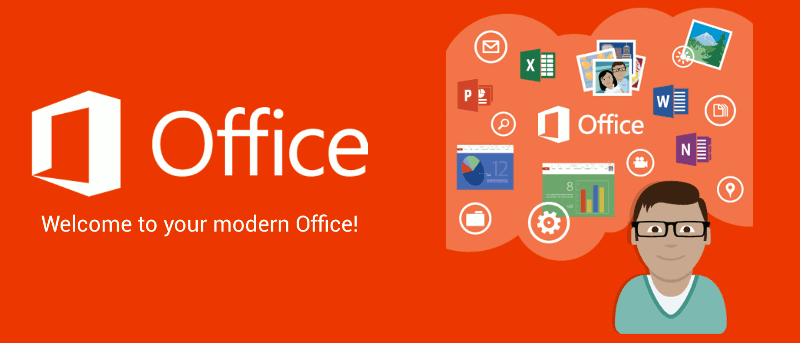Anteriormente, la suite móvil de Microsoft Office estaba disponible exclusivamente para Windows Phone. Dado que Windows Phone no es el sistema operativo móvil líder, y es muy poco probable que supere a iOS y Android y se convierta en el rey de los dispositivos móviles, la única forma de que Microsoft amplíe su alcance es migrar su suite móvil Microsoft Office a iOS y Android. . Esto resultó en la aplicación Microsoft Office Mobile para Android e iOS.
Cuando se trata de edición de documentos, ya hay varios jugadores en el mercado móvil. Google Drive (palabras y hojas), Quick Office, Kingsoft Office, Documentos para llevar, etc. ¿Puede Microsoft Office para Android irrumpir en el mercado como lo hace en el escritorio? Vamos a ver.
Nota: Esta revisión de Microsoft Office Mobile se realiza en un teléfono Android, aunque también se proporcionará una referencia a iOS (y App Store).
Instalación y configuración
Dirígete a Google Play (o App Store) e instala Microsoft Office móvil. La aplicación se puede descargar y usar de forma gratuita, aunque necesitará una cuenta de OneDrive. Para teléfonos Android, solo es compatible con Android 4.0 y superior.
Abra la aplicación y notará la gran pantalla de inicio de MS Office. Si ha utilizado Windows 8 o Windows Phone, encontrará la familiar interfaz de estilo Metro en la aplicación.
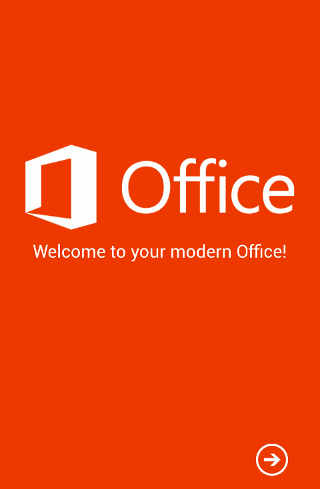
Una vez que pase la pantalla de introducción, deberá iniciar sesión en su cuenta de OneDrive antes de poder usar la aplicación.
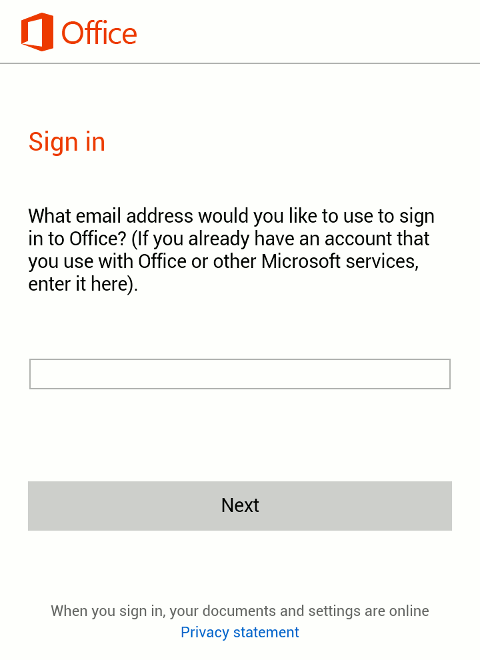
El proceso de inicio de sesión requiere conexión a Internet, lo que significa que no podrá usar la aplicación sin conexión (a menos que haya iniciado sesión anteriormente).
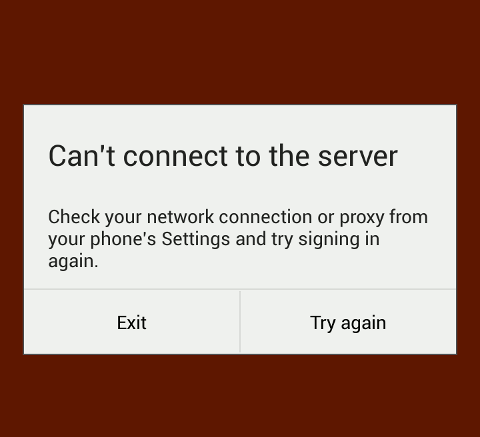
Uso
Una vez que haya iniciado sesión, verá tres pestañas en la pantalla principal: Reciente, Carpeta y Agregar nuevo.
La pestaña Reciente muestra los documentos que ha abierto recientemente. Si está ejecutando la aplicación por primera vez, solo verá un documento de muestra de palabras, hoja de cálculo y PowerPoint. Al tocar cualquiera de los documentos, se abrirá (lo veremos más adelante).
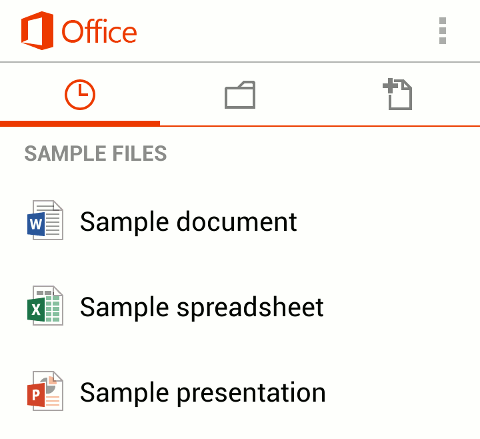
La pestaña Carpeta le permite ver su carpeta OneDrive y abrir documentos desde ella. Como se puede ver, no le permite elegir archivos de su almacenamiento local o tarjeta SD. Creo que esto está diseñado a propósito para que más usuarios se registren en OneDrive a pesar de que redujo en gran medida la funcionalidad de la aplicación.
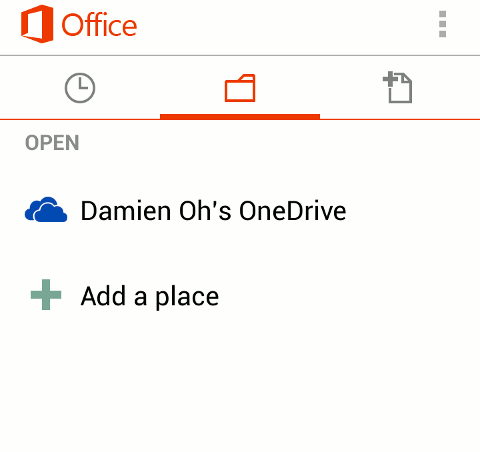
Para la pestaña Agregar nuevo, puede ver que solo puede crear nuevos documentos de Word y de hoja de cálculo. No puede crear diapositivas de PowerPoint, aunque puede abrir y editar las existentes. También hay plantillas existentes que puede utilizar.
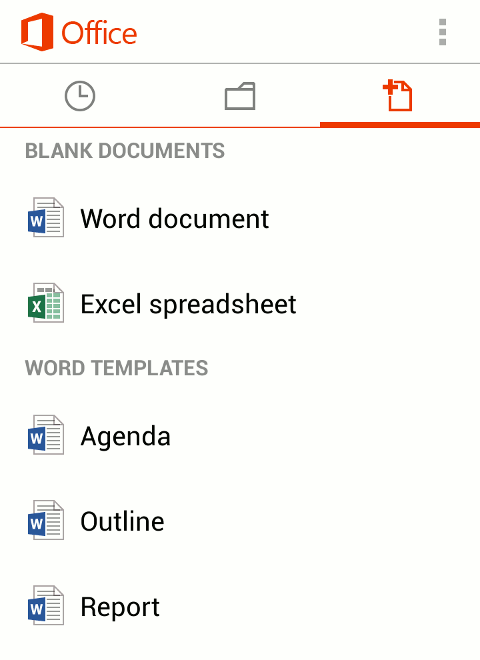
Visualización y edición de documentos
Ver documentos de Word, Excel y Powerpoint con la aplicación es excelente. La visualización está optimizada para la pantalla del móvil y se conservan la mayoría, si no todos, los formatos. Editarlos es otra historia.
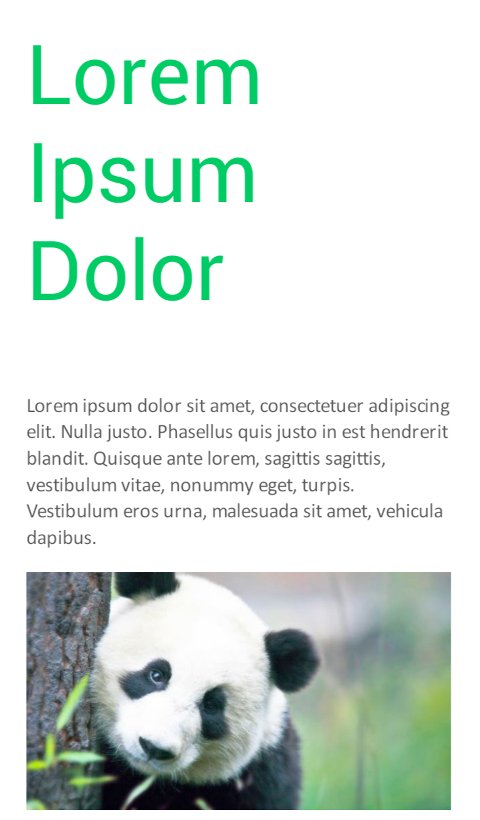
La aplicación Microsoft Office Mobile solo funciona con el formato Office Open XML más reciente (es decir, docx, xlsx, pptx). Si bien aún puede ver documentos con el formato heredado (doc, xls, ppt), no podrá editarlos.
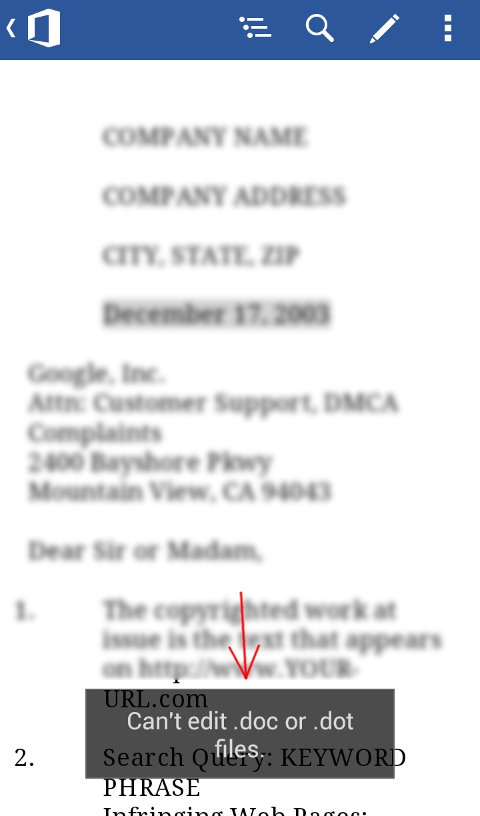
Una cosa que me gusta al ver documentos es la capacidad de agregar comentarios. Simplemente resalte una palabra, oración o párrafo y puede tocar el ícono «+» en la parte superior para agregar un comentario.
Mientras edita un documento de Word, no hay muchas opciones de formato para usted. No podrá cambiar las fuentes, el encabezado, la alineación, etc. Todo lo que puede editar son cosas básicas como negrita, tachado, aumentar/disminuir el tamaño de la fuente, cursiva, subrayado y cambiar el color de la fuente y el fondo. Incluso entonces, solo puede elegir entre tres colores: rojo, amarillo y verde. No puedes elegir el color que quieres. Olvídese de insertar imágenes en su documento también.
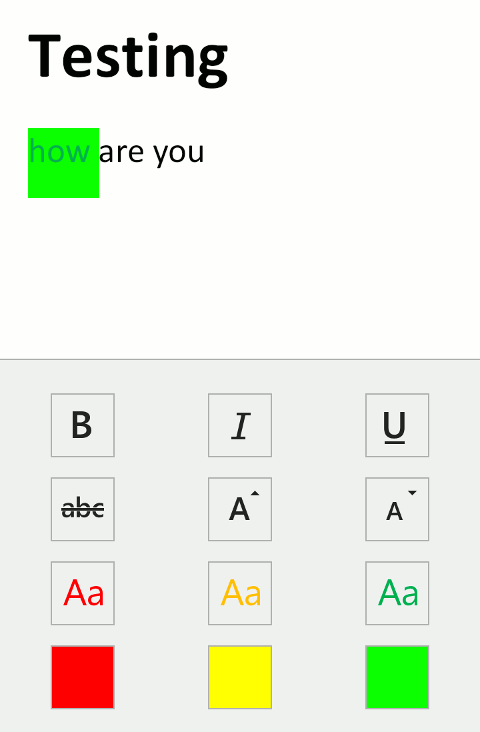
Al guardar el documento, solo puede guardarlo en su cuenta de OneDrive. Si no está conectado a Internet, se almacenará en caché localmente, pero aún no podrá acceder a él usando su administrador de archivos.
En cuanto a los documentos de Excel, las opciones de formato también son bastante limitadas.
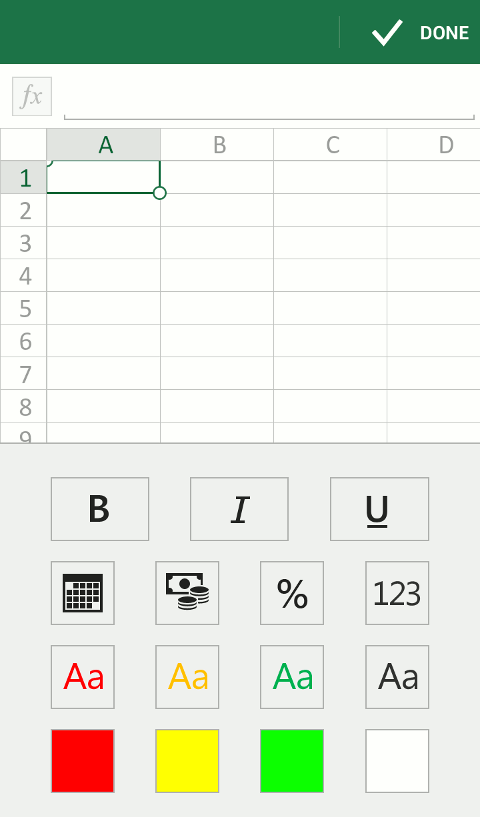
Conclusión
Microsoft Office Mobile es realmente excelente para ver documentos sobre la marcha, ya que se conservan la mayoría de los formatos, animaciones, imágenes y gráficos. Sin embargo, cuando se trata de editar, realmente no está a la altura del resto. A menos que necesite ver regularmente documentos con mucho formato en su teléfono y tener todos sus documentos en su cuenta de OneDrive, hay pocas razones para que cambie de su suite de oficina móvil actual.
¿Has probado Microsoft Office Mobile? Háganos saber lo que piensa acerca de la aplicación.